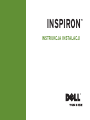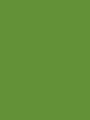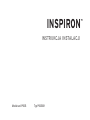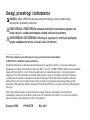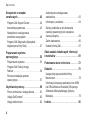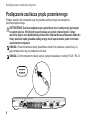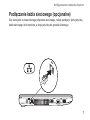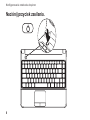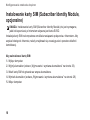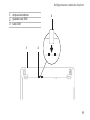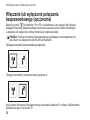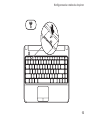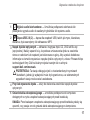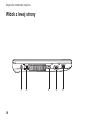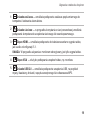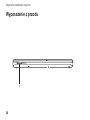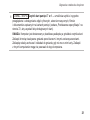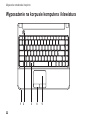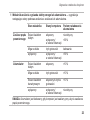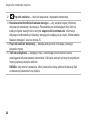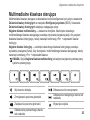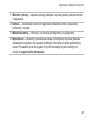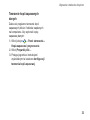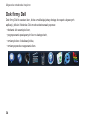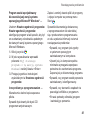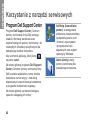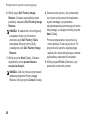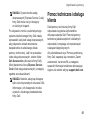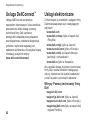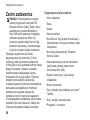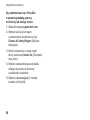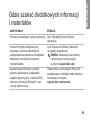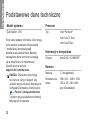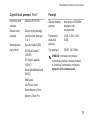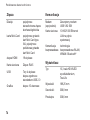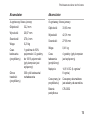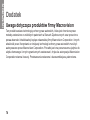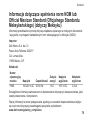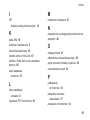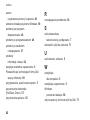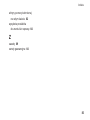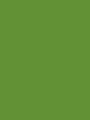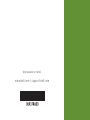Dell Inspiron 13 1370 Skrócona instrukcja obsługi
- Typ
- Skrócona instrukcja obsługi

INSTRUKCJA INSTALACJI
INSPIRON
™


INSTRUKCJA INSTALACJI
Model serii P06S Typ P06S001
INSPIRON
™

Uwagi, przestrogi i ostrzeżenia
UWAGA: Napis UWAGA wskazuje ważną informację, która pozwala lepiej
wykorzystać posiadany komputer.
PRZESTROGA: PRZESTROGA oznacza możliwość uszkodzenia sprzętu lub
utraty danych, a także przedstawia sposób uniknięcia problemu.
OSTRZEŻENIE: OSTRZEŻENIE informuje o sytuacjach, w których występuje
ryzyko uszkodzenia mienia, obrażeń ciała lub śmierci.
__________________
Informacje zawarte w tym dokumencie mogą ulec zmianie bez uprzedzenia.
© 2009 Dell Inc. Wszelkie prawa zastrzeżone.
Powielanie dokumentu w jakikolwiek sposób bez pisemnej zgody firmy Dell Inc. jest surowo zabronione.
Występujące w tekście znaki towarowe
Dell
, logo
DELL
,
Inspiron
,
YOURS IS HERE
i
DellConnect
są znakami
towarowymi firmy Dell Inc.
Intel
i
Pentium
są zastrzeżonymi znakami towarowymi, a
Core
jest znakiem
towarowym firmy Intel Corporation w Stanach Zjednoczonych oraz innych krajach.
Microsoft
i
Windows
są zastrzeżonymi znakami towarowymi lub znakami towarowymi firmy Microsoft Corporation w Stanach
Zjednoczonych i/lub innych krajach.
Blu-ray Disc
jest znakiem towarowym stowarzyszenia Blu-ray Disc
Association.
Bluetooth
jest znakiem towarowym firmy Bluetooth SIG Inc. używanym przez firmę Dell zgodnie
z licencją.
Tekst może zawierać także inne znaki towarowe i nazwy towarowe, odnoszące się do podmiotów
posiadających prawa do tych znaków i nazw lub do ich produktów. Firma Dell Inc. nie rości sobie żadnych
praw do znaków i nazw towarowych innych niż jej własne.
Sierpień 2009 P/N KR37R Wer. A00

3
Konfigurowanie notebooka
Inspiron.............................5
Przed przystąpieniem do konfigurowania
komputera ........................... 5
Podłączanie zasilacza prądu
przemiennego ......................... 6
Podłączanie kabla sieciowego
(opcjonalne) .......................... 7
Naciśnij przycisk zasilania. ............... 8
Konfiguracja systemu operacyjnego Microsoft
Windows ............................. 9
Instalowanie karty SIM (Subscriber
Identity Module, opcjonalne)............. 10
Włączanie lub wyłączanie połączenia
bezprzewodowego (opcjonalne) ......... 12
Nawiązywanie połączenia z Internetem
(opcjonalne) .........................14
Używanie notebooka Inspiron.........16
Widok z prawej strony.................. 16
Widok z lewej strony................... 18
Wyposażenie z przodu ................. 20
Wyposażenie na korpusie komputera
i klawiatura .......................... 22
Multimedialne klawisze sterujące......... 25
Funkcje wyświetlacza .................. 26
Dell Extended Battery Life .............. 28
Wyjmowanie i wymiana akumulatora...... 29
Funkcje oprogramowania...............31
Dok firmy Dell ........................ 34
Rozwiązywanie problemów ...........36
Kody dźwiękowe .....................36
Problemy z siecią ....................37
Problemy z zasilaniem ................37
Problemy z pamięcią..................39
Blokowanie się komputera i problemy
z oprogramowaniem ..................40
Spis treści

4
Spis treści
Korzystanie z narzędzi
serwisowych.......................42
Program Dell Support Center ...........42
komunikaty systemowe ................43
Narzędzie do rozwiązywania
problemów ze sprzętem ...............46
Program Dell Diagnostics (Narzędzie
diagnostyczne firmy Dell) ..............47
Przywracanie systemu
operacyjnego ......................52
Przywracanie systemu ................53
Program Dell Factory Image
Restore ............................54
Ponowna instalacja systemu
operacyjnego........................57
Uzyskiwanie pomocy................60
Pomoc techniczna i obsługa klienta ......61
Usługa DellConnect
™
.................62
Usługi elektroniczne ..................62
Automatyczna obsługa stanu
zamówienia .........................63
Informacje o produkcie ................64
Zwroty produktów w celu dokonania
naprawy gwarancyjnej lub uzyskania
zwrotu pieniędzy .....................64
Zanim zadzwonisz....................66
Kontakt z firmą Dell ...................67
Gdzie szukać dodatkowych informacji
i materiałów .......................69
Podstawowe dane techniczne ........72
Dodatek ...........................78
Uwaga dotycząca produktów firmy
Macrovision .........................78
Informacje dotyczące spełnienia norm NOM
lub Official Mexican Standard (Oficjalnego
Standardu Meksykańskiego) (dotyczy
Meksyku) ...........................79
Indeks....................... 80

5
Ta część zawiera informacje na temat
konfigurowania notebooka Inspiron.
Przed przystąpieniem do
konfigurowania komputera
Podczas ustawiania komputera należy
zapewnić łatwy dostęp do źródła
zasilania i odpowiednią wentylację oraz
płaską powierzchnię, na której zostanie
umieszczony.
Utrudniony przepływ powietrza wokół
notebooka Inspiron może spowodować jego
przegrzanie. Aby zapobiec przegrzaniu,
należy zostawić co najmniej 10,2 cm wolnej
przestrzeni z tyłu komputera i co najmniej
5,1 cm z pozostałych stron. Nie wolno pod
żadnym pozorem umieszczać włączonego
komputera w zamkniętej przestrzeni, takiej
jak szafa lub szuflada.
OSTRZEŻENIE: Otworów
wentylacyjnych nie wolno zasłaniać,
zatykać ani dopuszczać, aby
gromadził się w nich kurz. Gdy
komputer Dell
™
jest uruchomiony, nie
należy go umieszczać w miejscach
o słabej wentylacji, na przykład
w zamkniętej aktówce. Ograniczenie
przepływu powietrza grozi
uszkodzeniem komputera lub
pożarem. Gdy temperatura komputera
nadmiernie wzrośnie, włącza on
wentylator. Działaniu wentylatora
może towarzyszyć szum, który jest
zjawiskiem normalnym i nie oznacza
awarii wentylatora ani komputera.
PRZESTROGA: Umieszczanie
ciężkich albo ostrych przedmiotów na
komputerze może spowodować jego
trwałe uszkodzenie.
Konfigurowanie notebooka Inspiron
INSPIRON

6
Kongurowanie notebooka Inspiron
Podłączanie zasilacza prądu przemiennego
Podłącz zasilacz do komputera oraz do gniazdka elektrycznego lub urządzenia
przeciwprzepięciowego.
OSTRZEŻENIE: Zasilacz współpracuje z gniazdkami sieci elektrycznej używanymi
na całym świecie. W różnych krajach stosuje się jednak różne wtyczki i listwy
zasilania. Użycie nieodpowiedniego kabla albo nieprawidłowe podłączenie kabla do
listwy zasilania bądź gniazdka elektrycznego może spowodować pożar lub trwałe
uszkodzenie komputera.
UWAGA: Przewód zasilania należy prawidłowo umieścić w zasilaczu i upewnić się, że
jego lampka świeci się po podłączeniu do sieci.
UWAGA: Z tym komputerem należy używać wyłącznie zasilaczy z rodziny PA-2E i PA-12.

7
Kongurowanie notebooka Inspiron
Podłączanie kabla sieciowego (opcjonalne)
Aby skorzystać z przewodowego połączenia sieciowego, należy podłączyć jedną wtyczkę
kabla sieciowego do komputera, a drugą wtyczkę do gniazda ściennego.

8
Kongurowanie notebooka Inspiron
Naciśnij przycisk zasilania.

9
Kongurowanie notebooka Inspiron
Konfiguracja systemu operacyjnego Microsoft
Windows
Ten komputer firmy Dell został skonfigurowany fabrycznie do współpracy z systemem
operacyjnym Microsoft
®
Windows
®
. Aby skonfigurować system Windows po raz pierwszy,
postępuj zgodnie z instrukcjami wyświetlanymi na ekranie. Te kroki są konieczne i mogą
być czasochłonne. Na kolejnych ekranach konfiguracji systemu Windows zostanie
wykonanych kilka procedur, w tym akceptacja umów licencyjnych, ustawianie preferencji
i konfigurowanie połączenia z Internetem.
PRZESTROGA: Nie należy przerywać procesu konfigurowania systemu
operacyjnego. Grozi to zablokowaniem komputera. Wówczas będzie konieczne
ponowne zainstalowanie systemu operacyjnego.
UWAGA: Aby zapewnić optymalną pracę komputera, zaleca się pobranie i zainstalowanie
najnowszej wersji systemu BIOS oraz sterowników dostępnych w witrynie
support.dell.com.

10
Kongurowanie notebooka Inspiron
Instalowanie karty SIM (Subscriber Identity Module,
opcjonalne)
UWAGA: Instalowanie karty SIM (Subscriber Identity Module) nie jest wymagane,
jeżeli do łączenia się z Internetem używana jest karta EVDO.
Instalacja karty SIM na komputerze umożliwia nawiązanie połączenia z Internetem. Aby
uzyskać dostęp do Internetu, należy znajdować się w zasięgu sieci operatora telefonii
komórkowej.
Aby zainstalować kartę SIM:
Wyłącz komputer.1.
Wyjmij akumulator (zobacz „Wyjmowanie i wymiana akumulatora” na stronie 2. 29).
Wsuń kartę SIM do gniazda we wnęce akumulatora.3.
Wymień akumulator (zobacz „Wyjmowanie i wymiana akumulatora” na stronie 4. 29).
Włącz komputer.5.

11
Kongurowanie notebooka Inspiron
1
wnęka akumulatora
2
gniazdo karty SIM
3
karta SIM
1
3
2

12
Kongurowanie notebooka Inspiron
Włączanie lub wyłączanie połączenia
bezprzewodowego (opcjonalne)
Naciśnij przycisk lub klawisze <Fn><F2> na klawiaturze, aby włączyć lub wyłączyć
obsługę komunikacji bezprzewodowej. Na ekranie pojawią się ikony stanu informujące
o włączeniu lub wyłączeniu obsługi komunikacji bezprzewodowej.
UWAGA: Funkcja komunikacji bezprzewodowej jest dostępna na komputerze pod
warunkiem, że zakupiono kartę WLAN lub Bluetooth.
Obsługa komunikacji bezprzewodowej włączona:
Obsługa komunikacji bezprzewodowej wyłączona:
Aby uzyskać informacje dotyczące zmiany zachowania klawisza Fn, zobacz „Multimedialne
klawisze sterujące” na stronie 25.

13
Kongurowanie notebooka Inspiron

14
Kongurowanie notebooka Inspiron
Nawiązywanie połączenia
z Internetem (opcjonalne)
Do nawiązania połączenia z Internetem
niezbędny jest zewnętrzny modem USB
lub połączenie sieciowe i dostępność
odpowiedniej usługi u dostawcy usług
internetowych (ISP).
Jeżeli w pierwotnym zamówieniu nie
uwzględniono zewnętrznego modemu USB
lub karty WLAN, można zakupić odpowiednie
produkty, korzystając z witryny internetowej
firmy Dell pod adresem www.dell.com.
Konfigurowanie połączenia
przewodowego
W przypadku korzystania z modemu DSL •
lub modemu kablowego/satelitarnego
należy uzyskać informacje dotyczące
konfiguracji od swojego dostawcy usług
internetowych lub telefonii komórkowej.
Jeśli używane jest połączenie •
telefoniczne, przed przystąpieniem do
konfigurowania połączenia z Internetem
należy podłączyć zewnętrzny modem
USB do linii telefonicznej.
Aby zakończyć konfigurowanie
przewodowego połączenia z Internetem,
należy wykonać instrukcje przedstawione
w części „Konfigurowanie połączenia
z Internetem” na stronie 15.
Konfigurowanie połączenia
bezprzewodowego
UWAGA: Aby skonfigurować router
bezprzewodowy, należy zapoznać się
z dostarczoną do niego dokumentacją.
Aby było możliwe korzystanie
z bezprzewodowego połączenia
z Internetem, należy nawiązać połączenie
z routerem bezprzewodowym.
Aby skonfigurować połączenie z routerem
bezprzewodowym:
Upewnij się, że obsługa łączności 1.
bezprzewodowej jest włączona
w komputerze (zobacz część
„Włączanie lub wyłączanie połączenia
bezprzewodowego” na stronie 12).
Zapisz i zamknij wszystkie otwarte pliki 2.
oraz zamknij wszystkie otwarte programy.

15
Kongurowanie notebooka Inspiron
Kliknij kolejno3. → Panel sterowania→
Centrum sieci i udostępniania→
Połącz z siecią.
Aby przeprowadzić konfigurację, postępuj 4.
zgodnie z instrukcjami wyświetlanymi na
ekranie.
Konfigurowanie połączenia
z Internetem
Dostawcy usług internetowych oraz ich
oferty mogą się różnić w zależności od
kraju. Skontaktuj się z dostawcą usług
internetowych, aby uzyskać informacje na
temat dostępnych opcji.
Jeśli nie można teraz nawiązać połączenia
z Internetem, a w przeszłości było to
możliwe, być może problem występuje
po stronie dostawcy usług internetowych.
Skontaktuj się z dostawcą usług
internetowych, aby sprawdzić stan usługi.
Przygotuj informacje od dostawcy usług
internetowych.
Jeśli nie korzystasz z usług dostawcy usług
internetowych, możesz wybrać dostawcę za
pomocą kreatora Połącz z siecią.
Aby skonfigurować połączenie z Internetem:
Zapisz i zamknij wszystkie otwarte 1.
pliki oraz zamknij wszystkie otwarte
programy.
Kliknij kolejno2.
→ Panel sterowania→
Centrum sieci i udostępniania→
Skonfiguruj nowe połączenie
lub sieć→ Połącz z Internetem.
Wyświetlone zostanie okno Połącz
z Internetem.
UWAGA: Jeśli nie wiesz, jaki typ
połączenia wybrać, kliknij opcję Pomóż
mi wybrać lub skontaktuj się z dostawcą
usług internetowych.
Wykonuj instrukcje wyświetlane 3.
na ekranie oraz użyj informacji
konfiguracyjnych dostarczonych przez
dostawcę usług internetowych, aby
ukończyć konfigurację.

16
Używanie notebooka Inspiron
Ta część zawiera informacje na temat funkcji, w jakie jest wyposażony notebook Inspiron.
Widok z prawej strony
1 3 52
4
INSPIRON

17
Używanie notebooka Inspiron
1
Wyjście audio/słuchawkowe — Umożliwia podłączenie słuchawek lub
przesyłanie sygnału audio do zasilanych głośników lub systemu audio.
2
Złącza USB 2.0 (2) — złącza dla urządzeń USB, takich jak mysz, klawiatura,
drukarka, dysk zewnętrzny lub odtwarzacz MP3.
3
Napęd dysków optycznych — odtwarza i nagrywa dyski CD, DVD lub Blu-ray
(opcjonalne). Należy upewnić się, że podczas umieszczania dysku w zasobniku
strona z nadrukiem lub napisami jest skierowana w górę. Aby uzyskać dodatkowe
informacje na temat korzystania z napędu dysków optycznych, zobacz
Przewodnik po
technologiach firmy Dell
na lokalnym dysku twardym lub w witrynie
support.dell.com/manuals.
PRZESTROGA: Ta stacja obsługuje dyski o niestandardowych wymiarach
i kształtach, jednak jej wydajność może być ograniczona, a w ekstremalnych
wypadkach stacja może zostać uszkodzona.
4
Przycisk wysuwania dysku — służy do otwierania zasobnika napędu dysków
optycznych.
5 Gniazdo kabla zabezpieczającego — umożliwia podłączenie do komputera
dostępnych na rynku urządzeń zabezpieczających przed kradzieżą.
UWAGA: Przed zakupem urządzenia zabezpieczającego przed kradzieżą należy się
upewnić, czy pasuje ono do gniazda kabla zabezpieczającego w komputerze.

18
Używanie notebooka Inspiron
Widok z lewej strony
1 2 3 4 5
Strona się ładuje...
Strona się ładuje...
Strona się ładuje...
Strona się ładuje...
Strona się ładuje...
Strona się ładuje...
Strona się ładuje...
Strona się ładuje...
Strona się ładuje...
Strona się ładuje...
Strona się ładuje...
Strona się ładuje...
Strona się ładuje...
Strona się ładuje...
Strona się ładuje...
Strona się ładuje...
Strona się ładuje...
Strona się ładuje...
Strona się ładuje...
Strona się ładuje...
Strona się ładuje...
Strona się ładuje...
Strona się ładuje...
Strona się ładuje...
Strona się ładuje...
Strona się ładuje...
Strona się ładuje...
Strona się ładuje...
Strona się ładuje...
Strona się ładuje...
Strona się ładuje...
Strona się ładuje...
Strona się ładuje...
Strona się ładuje...
Strona się ładuje...
Strona się ładuje...
Strona się ładuje...
Strona się ładuje...
Strona się ładuje...
Strona się ładuje...
Strona się ładuje...
Strona się ładuje...
Strona się ładuje...
Strona się ładuje...
Strona się ładuje...
Strona się ładuje...
Strona się ładuje...
Strona się ładuje...
Strona się ładuje...
Strona się ładuje...
Strona się ładuje...
Strona się ładuje...
Strona się ładuje...
Strona się ładuje...
Strona się ładuje...
Strona się ładuje...
Strona się ładuje...
Strona się ładuje...
Strona się ładuje...
Strona się ładuje...
Strona się ładuje...
Strona się ładuje...
Strona się ładuje...
Strona się ładuje...
Strona się ładuje...
Strona się ładuje...
Strona się ładuje...
Strona się ładuje...
-
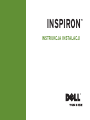 1
1
-
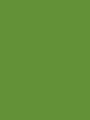 2
2
-
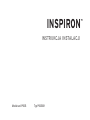 3
3
-
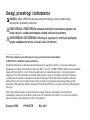 4
4
-
 5
5
-
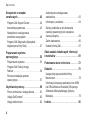 6
6
-
 7
7
-
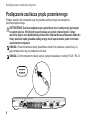 8
8
-
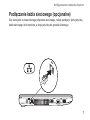 9
9
-
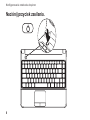 10
10
-
 11
11
-
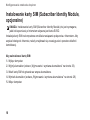 12
12
-
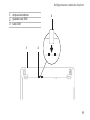 13
13
-
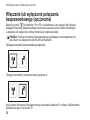 14
14
-
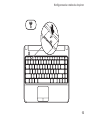 15
15
-
 16
16
-
 17
17
-
 18
18
-
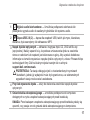 19
19
-
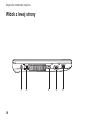 20
20
-
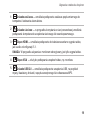 21
21
-
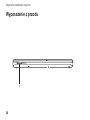 22
22
-
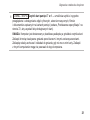 23
23
-
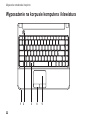 24
24
-
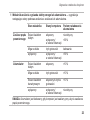 25
25
-
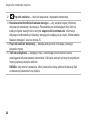 26
26
-
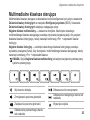 27
27
-
 28
28
-
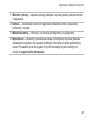 29
29
-
 30
30
-
 31
31
-
 32
32
-
 33
33
-
 34
34
-
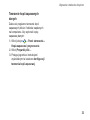 35
35
-
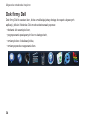 36
36
-
 37
37
-
 38
38
-
 39
39
-
 40
40
-
 41
41
-
 42
42
-
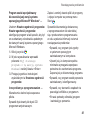 43
43
-
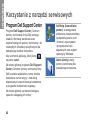 44
44
-
 45
45
-
 46
46
-
 47
47
-
 48
48
-
 49
49
-
 50
50
-
 51
51
-
 52
52
-
 53
53
-
 54
54
-
 55
55
-
 56
56
-
 57
57
-
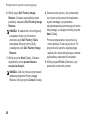 58
58
-
 59
59
-
 60
60
-
 61
61
-
 62
62
-
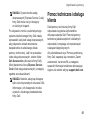 63
63
-
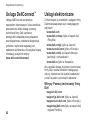 64
64
-
 65
65
-
 66
66
-
 67
67
-
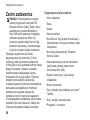 68
68
-
 69
69
-
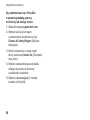 70
70
-
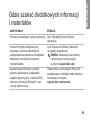 71
71
-
 72
72
-
 73
73
-
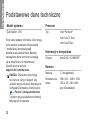 74
74
-
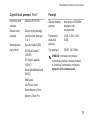 75
75
-
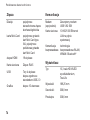 76
76
-
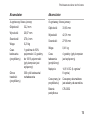 77
77
-
 78
78
-
 79
79
-
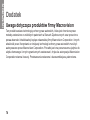 80
80
-
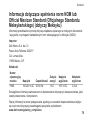 81
81
-
 82
82
-
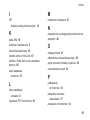 83
83
-
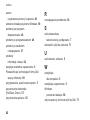 84
84
-
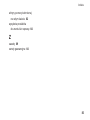 85
85
-
 86
86
-
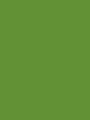 87
87
-
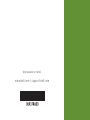 88
88
Dell Inspiron 13 1370 Skrócona instrukcja obsługi
- Typ
- Skrócona instrukcja obsługi
Powiązane artykuły
-
Dell Inspiron 15 M5010 Skrócona instrukcja obsługi
-
Dell Inspiron 17 N7010 Skrócona instrukcja obsługi
-
Dell Inspiron 10z 1120 Skrócona instrukcja obsługi
-
Dell Inspiron 15 1564 Skrócona instrukcja obsługi
-
Dell Inspiron 11z 1110 Skrócona instrukcja obsługi
-
Dell Inspiron 15 N5030 Skrócona instrukcja obsługi
-
Dell Inspiron 14z 1470 Skrócona instrukcja obsługi
-
Dell Inspiron 15z 1570 Skrócona instrukcja obsługi